Обычным ультрабуком уже никого не удивить. Чем-то выделить из общего зачета свой компьютер становится все сложнее. Компания ASUS все больше старается быть оригинальнее остальных, и в линейке ZenBook довольно оригинальным акцентом все еще является второй экран в трекпаде (а не так давно мы писали про ZenBook Pro Duo — ноутбуке с двумя отдельными экранами). Это не первый такой лептоп производителя, в котором есть настолько необычная функция трекпада. В этот раз посмотрим, как эволюционируют его возможности и пробежимся по всем остальным характеристикам этого не самого обычного ультрабука, а в качестве тестового образца у нас оказался ASUS ZenBook 14 UX434FLC.
Комплектация и первые впечатления
В комплекте поставки с ZenBook 14 есть только блок питания. Опционально может быть и чехол-конверт для транспортировки. Такой точно пригодится, но о других аксессуарах можно особо не задумываться. Исключением могут стать переходник для проводного подключения к Сети и кардридер формата SD. Но если пользователю такие вещи не нужны, тогда о необходимости в дополнительных покупках можно не переживать.
В настройке лептопа нет ничего особенного, но сразу при первом входе в систему не стоит пропускать подсказки по использованию ScreenPad, ведь не все его возможности могут быть интуитивными для разных пользователей. Да и в принципе это то, с чем в первую очередь интересно поработать, ведь это одна из самых необычных вещей в серийных ноутбуках.
Дизайн и удобство использования
ASUS ZenBook 14 все также представляет из себя небольшой портативный ноутбук. Он рассчитан на тех пользователей, которые везде с ним перемещаются и скорее всего это их основной компьютер. Для большего удобства, пользователь может выбрать модель с диагональю 13, 14 и 15 дюймов. У нас, так сказать, «золотая середина» размером 14″, габариты которой составляют 319×199×16,9 мм при весе всего 1,26 кг.


Дизайн текущей модели повторяет предыдущие ZenBook, обновление коснулось преимущественно внутренних комплектующих. Снаружи это все еще синий корпус из металла с «золотыми» акцентами. Концентрические круги все также расходятся от логотипа на верхней крышке, вокруг дисплея небольшие рамки (NanoEdge), а в открытом положении крышка немного приподнимает топкейс над столом со стороны шарнира (ErgoLift). Выглядит это все, субъективно, неплохо, но как-то освежить концепцию уже давно пора, ведь в подобном оформлении «Зенбуки» появляются уже не первый год.






Приятный момент — спрятанные между топкейсом и экраном прорези охлаждения, что позволяет пользователю не чувствовать потоки теплого воздуха даже во время очень интенсивной работы. Вот с забором воздуха могут быть проблемы, ведь он осуществляется через прорезь на нижней части, и поставив ноутбук, к примеру, на диван, можно «перекрыть ему кислород».


Как обычно, все интерфейсные разъемы находятся по бокам. Слева размещены гнездо для зарядки, HDMI, USB-A (3.1) и USB-C (3.1). На правой грани есть кардридер формата microSD, USB-A (2.0), комбинированный разъем для гарнитуры и пара индикаторов активности. С некоторыми моделями встречались фирменные переходники, но в данном случае таких нет. Если же пользователю понадобится подключиться к Ethernet или получить данные с карты SD, то можно воспользоваться как фирменными переходниками, так и сторонними хабами с USB-C, которых сейчас достаточно много.


Так как основная концепция сильно не менялась, у ASUS все еще получается оправдывать ожидания пользователя, говоря о компактном и легком ноутбуке. С ZenBook 14 действительно легко каждый день ездить на работу, он не занимает много места и не требует столько пространства, сколько может понадобиться, например, игровым ноутбукам. При этом он все еще неплохо выглядит, здорово ощущается во время работы и отлично собран.
Дисплей ZenBook 14
Как уже упоминалось, у нас на тесте 14-дюймовая модель. Экран кажется меньше, но сугубо из-за небольших рамок вокруг него. Разрешение дисплея составляет 1920×1080 точек. Вариантов с большим разрешением нет, но опционально можно добавить сенсорный слой. Тестовая модель именно такая. Тем пользователям, которые сильно не любят отпечатки пальцев на экране, можно не доплачивать за эту возможность, а тем, кто все же нашел применение сенсорному экрану в ноутбуке, не стоит ожидать каких-либо проблем в работе.


Под стеклом установлена IPS-матрица. Она неплохо откалибрована, хотя и не без мелких промахов. Но для рядового пользователя ультрабука это точно будет незаметно, а картинка при этом выглядит отлично. С таким экраном одинаково приятно заниматься рабочими задачами или просто смотреть фильм или фото в социальных сетях. Не думаю, что покупатели подобных лептопов сильно придирчивы к картинке, поэтому уверен, что они останутся полностью довольны изображением этого экрана.

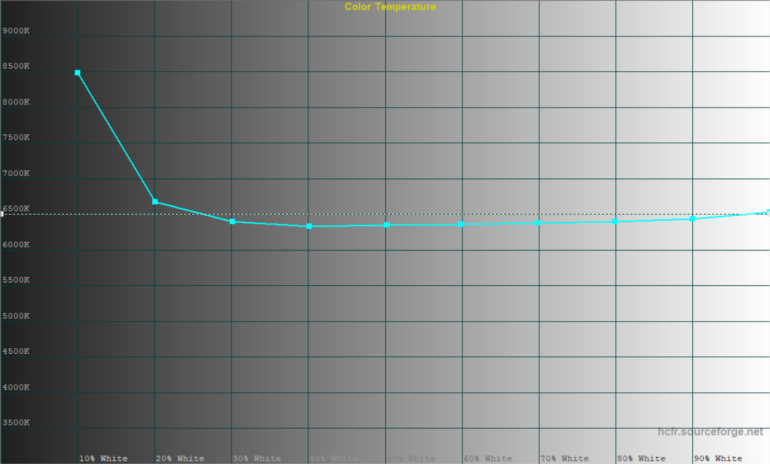
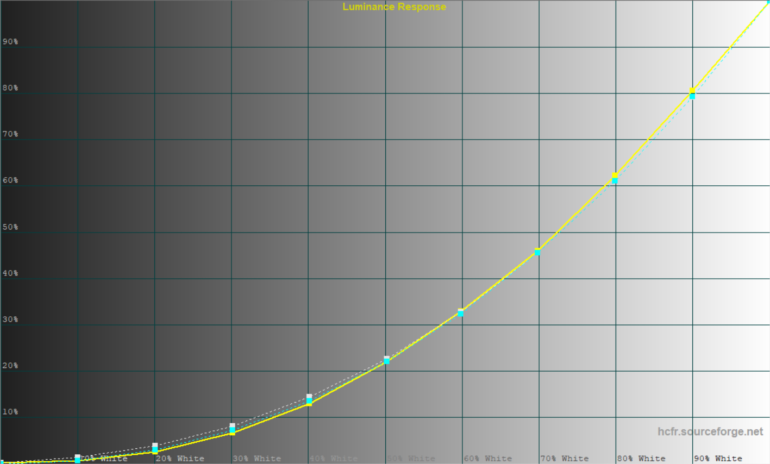
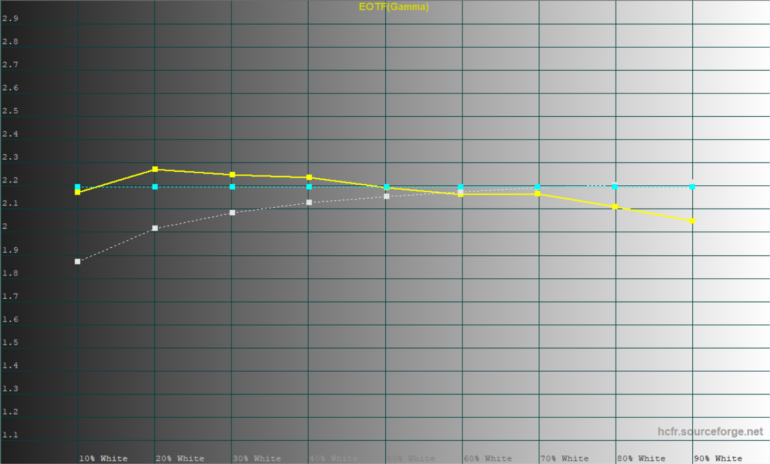
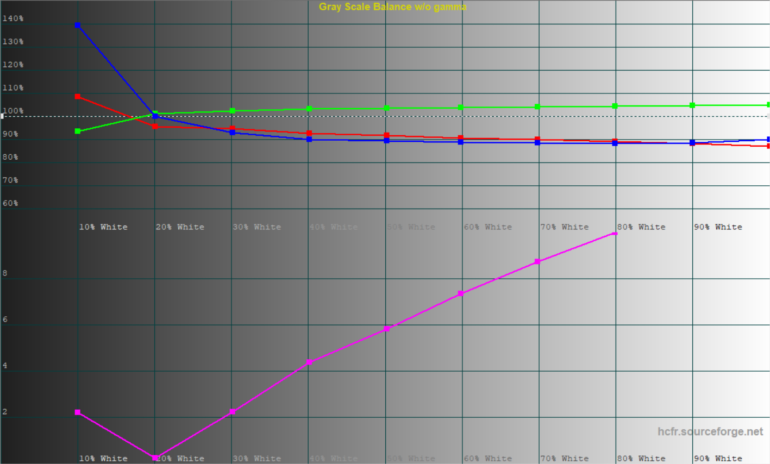
Даже с учетом того, что у ZenBook 14 глянцевый дисплей, подсветки в 318 кд/м² вполне хватало для большинства рабочих ситуаций. Минимальный уровень яркости составил 18 кд/м², так что любителям поработать в темноте тут тоже будет достаточно комфортно.
ScreenPad — второй дисплей в трекпаде
Самой яркой отличительной особенностью линейки ZenBook (а с недавних пор и у VivoBook появились похожие модели) сейчас является именно ScreenPad. Компания попыталась расширить привычные возможности ноутбука добавив в сенсорную панель дополнительный экран. Это уже второе поколение ScreenPad, у которого слегка увеличилась диагональ и поменялся интерфейс.
Так, диагональ панели составляет 5,65-дюймов с разрешением 2160×1080 точек. Она прикрыта стеклом с олеофобным покрытием. Тут тоже IPS-дислпей с хорошей картинкой и регулируемой яркостью. А его интерфейс повторяет тот, который мы видели в ZenBook Pro Duo, только тут он, по очевидной причине, занимает всю панель, а не половину. Но выглядит все довольно аккуратно и просто. Есть минимальный набор настроек, позволяющий изменить яркость, разрешение, частоту обновления, заставку и активировать режим экономии энергии.

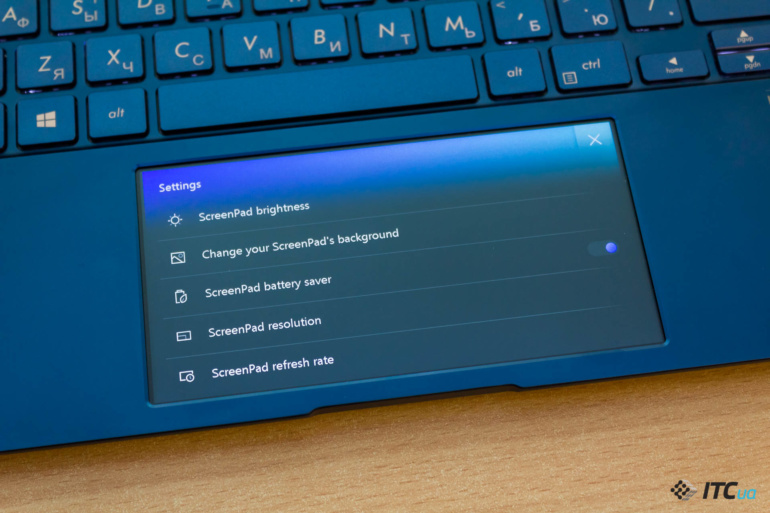
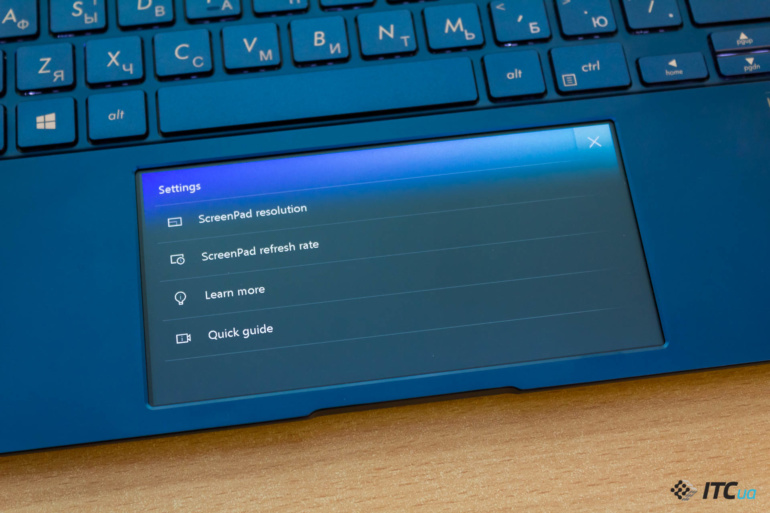
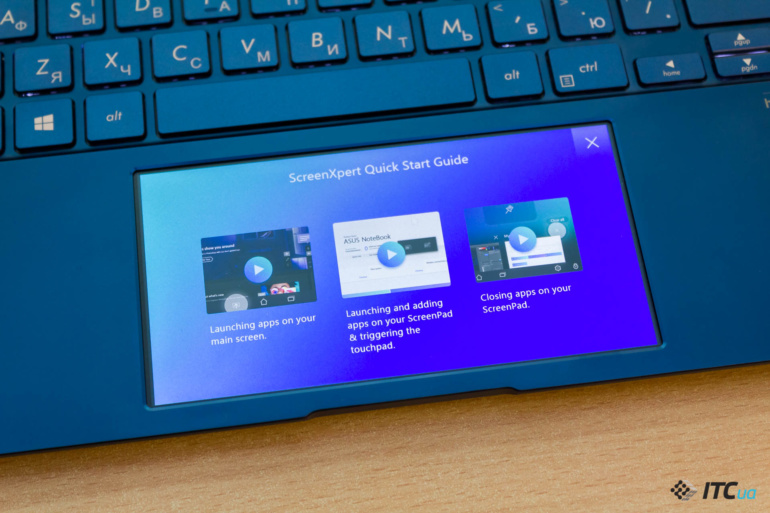
Использовать его можно в первую очередь, естественно, как трекпад. Но производитель видит в нем еще и второй экран для каких-либо приложений (в примерах часто проскакивает Spotify), либо панель, на которой есть шорткаты, дополнения для приложений MS Office, виртуальный Num-блок, быстрый запуск, рукописный ввод текста и прочее, чем только ограничится фантазия пользователя.


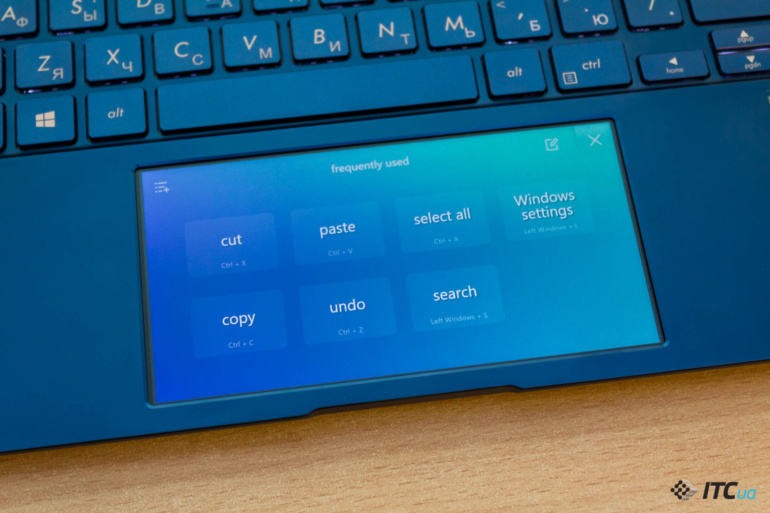
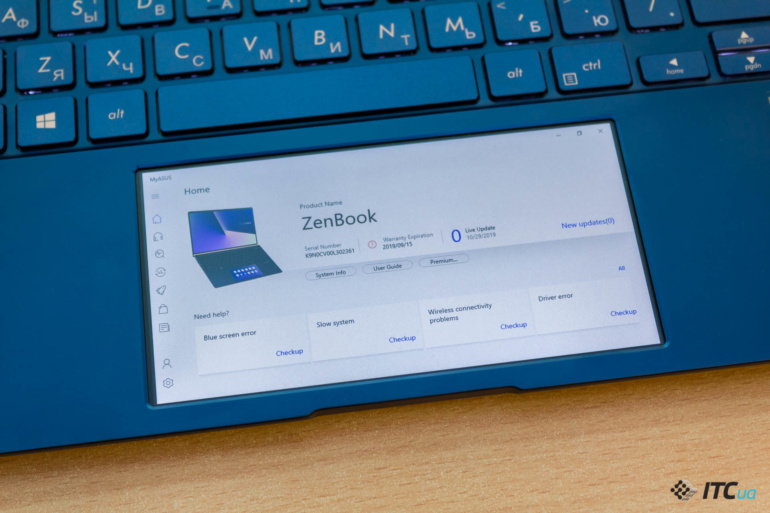
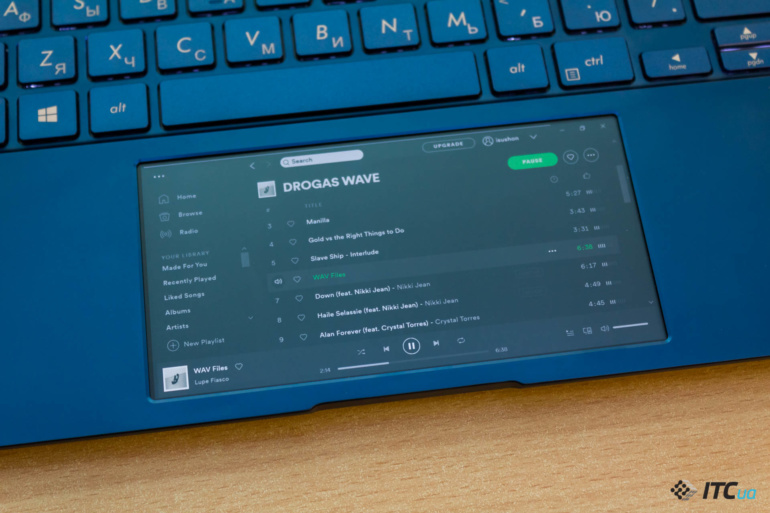
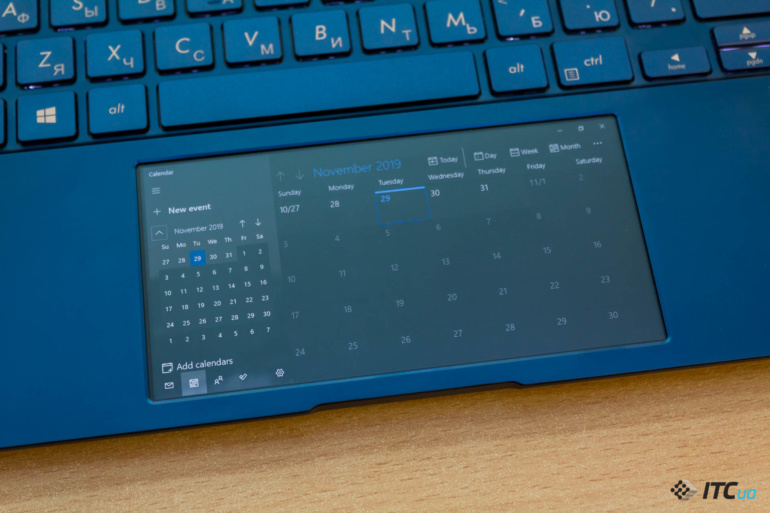
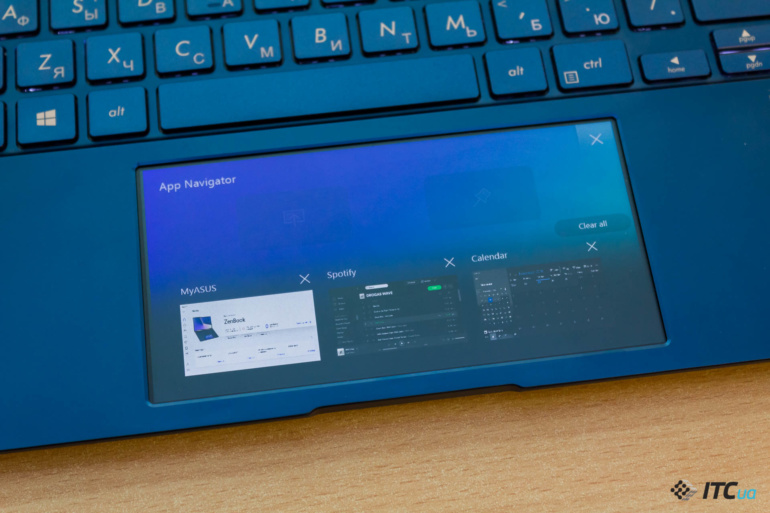
Лично я не сказал бы, что там удобно смотреть фильм или управлять музыкальным плеером. Да и текст там получается мелковат. Но как только к ноутбуку подключается мышь (а ведь людей, которые так и не привыкли к трекпадам довольно много), второй дисплей действительно становится полезнее. Он, конечно, не будет настолько функционален, как у упомянутого ZenBook Pro Duo, но уверен, пользователи смогут найти ему применение в своих рабочих процессах.
Клавиатура, трекпад, мультимедиа
Само собой, в качестве трекпада ScreenPad очень хорош. Размера поверхности достаточно для повседневных задач, а ее точность легко позволяет обходиться без мыши. В режиме трекпада дисплей сильно затемняется и на него можно не отвлекаться периферическим зрением. Но курсор все равно может переводиться на ScreenPad и периодически его можно там случайно «потерять», как на любом другом втором экране.
В ноутбуках компании ASUS уже давно используются практически одинаковые клавиатуры, поэтому тем, кто на протяжении последних нескольких лет пробовал печатать на клавиатуре ZenBook, тут вряд ли что-то покажется сильно изменившимся. Как и раньше, у кнопок приятных ход, достаточно тихий звук механизма, есть регулируемая подсветка и отличное размещение клавиш, подходящее для слепого набора текста.

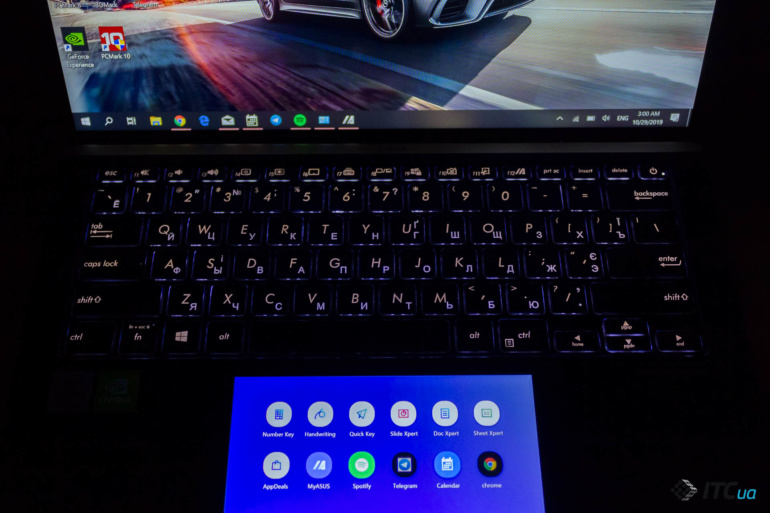
Частенько так выходит, что колонки лептопов очень разочаровывают. В данном случае опасения не подтвердились. В ZenBook 14 они может и не самые громкие, зато звучат достаточно приятно. С ними можно себе позволить не только что-то простенькое в духе подкаста или видеоблога на YouTube, но и вполне хорошо послушать музыку в домашней обстановке или тихом офисе. Если же понадобится подключить гарнитуру, для этого есть и стандартный комбинированный разъем, и Bluetooth.
Веб-камерой ноутбука никого особо не удивить. Ее качество (HD) мало чем отличается от большинства таких камер. Рядом с ней есть и пара микрофонов, которые отлично передают голос пользователя, пусть и улавливают довольно много звуков окружения.
Но более полезными будут два ИК-датчика, которые помогают обходиться без ПИН-кода для входа в систему. Они одинаково хорошо работают независимо от освещения, но к позиции лица довольно требовательны (иногда могут плохо узнавать пользователя, который нагнулся к ноутбуку, а не сидит перед ним).
Производительность и ПО
В этот раз у нас на обзоре модель, похожая на предыдущее поколение внешне, но внутри тут уже новый четырехъядерный/восьмипоточный процессор Intel Core i7-10510U с интегрированным Intel UHD Graphics, который дополнен дискретной графикой NVIDIA GeForce MX250 (с 2 ГБ GDDR5). В более простой комплектации установлен Intel Core i5-10210U. Оперативной памяти может быть 8 или 16 ГБ (LPDDR3, 2133 МГц), а накопители емкостью 256/512 ГБ бывают формата х2, либо х4 с Intel Optane, или же терабайтный х4. Для подключения к сети есть Wi-Fi 6, а для беспроводных аксессуаров используется Bluetooth 5.0.
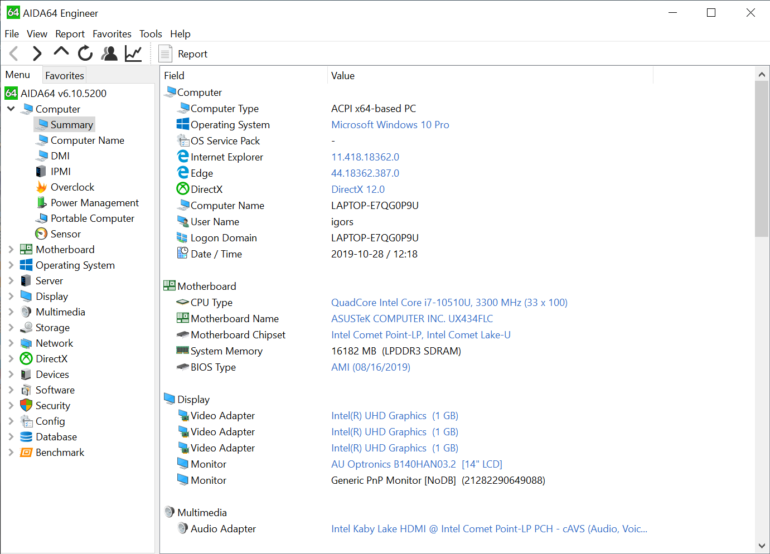
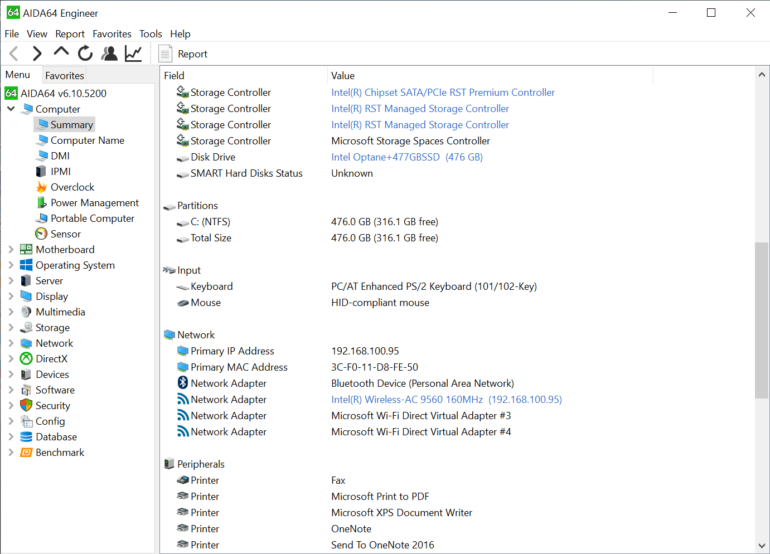
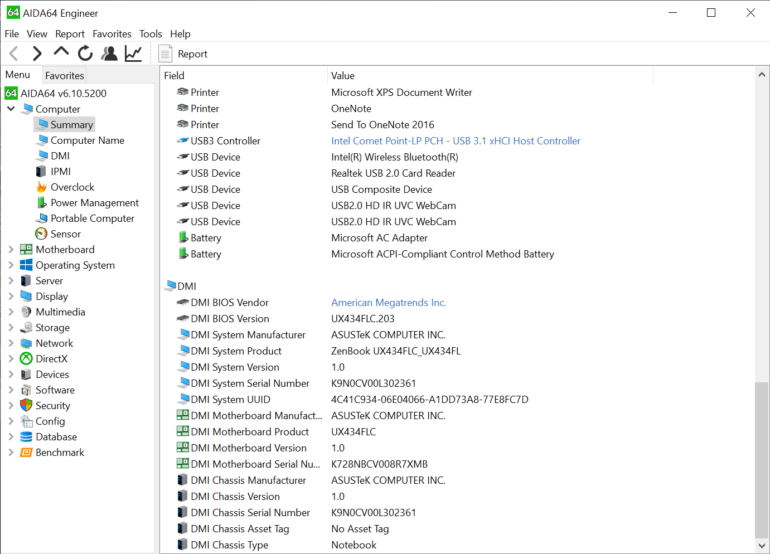

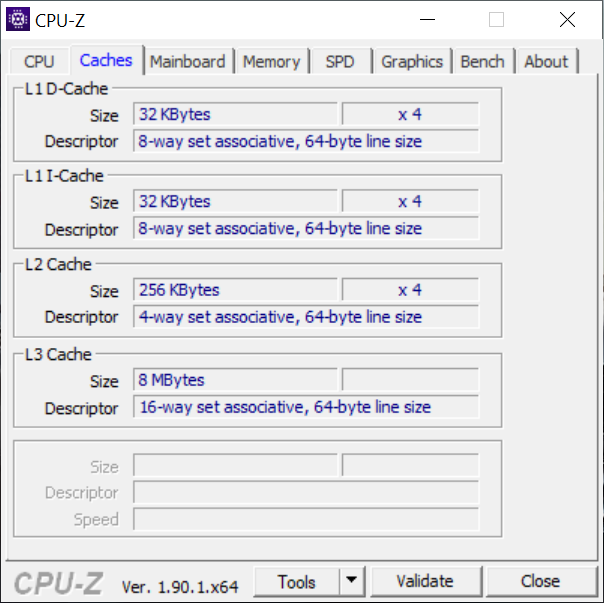
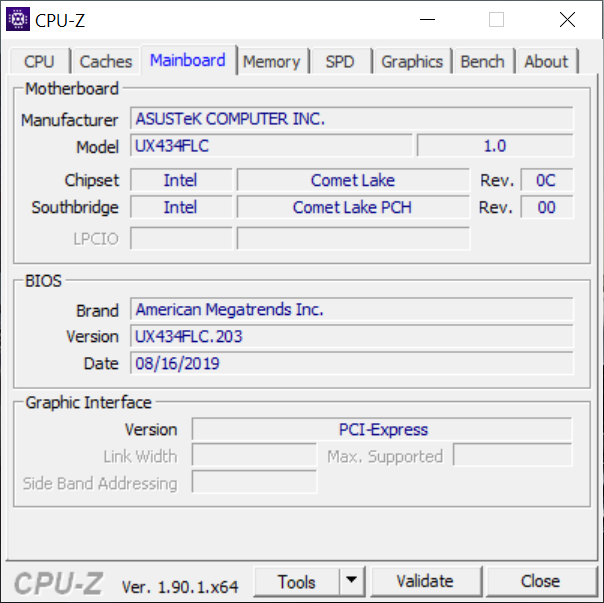
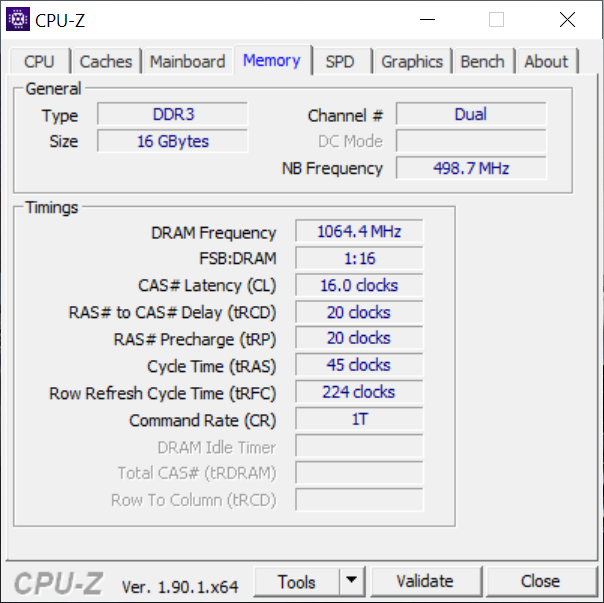

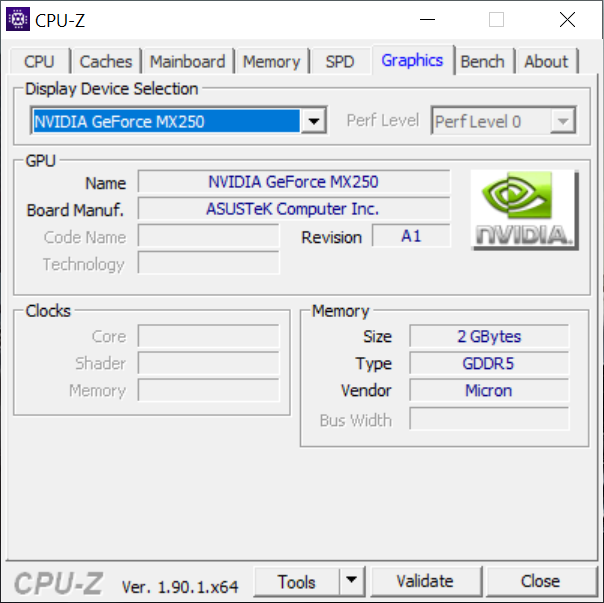
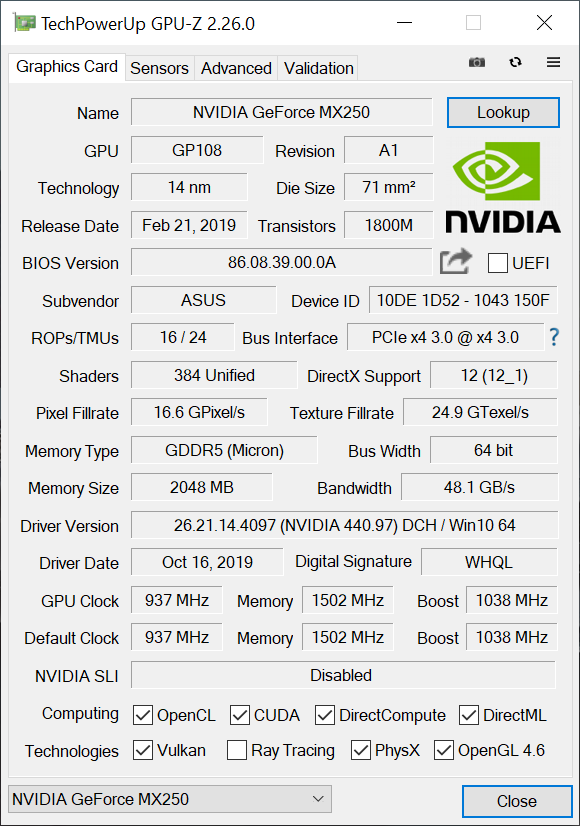
Это, конечно, не игровая комплектация, возможности которой довольно ограниченны, но те пользователи, которые не используют ресурсоемкие программы (моделирование, обработка видео, игры и прочее) останутся довольны скоростью работы ноутбука. Наша модель с Intel Core i7, 16 ГБ ОЗУ и 512-гигабайтным накопителем с поддержкой Intel Optane очень хорошо показала себя в обычной офисной работе и воспроизведении разного рода медиа в свободное время. Заодно с ней можно и отвлечься в игры уровня GTA V, например, где при средних настройках графики можно получить относительно стабильные 60 кадров/с. Но этот ноутбук все же предназначен совершенно не для этого.
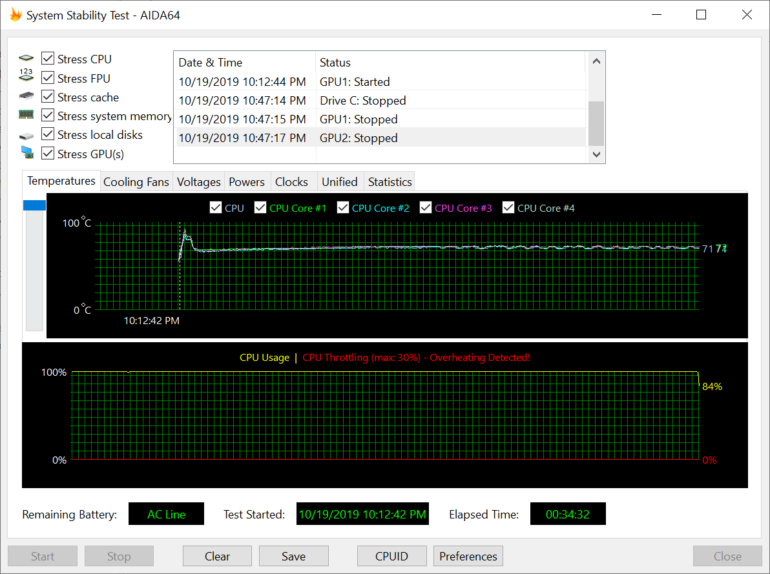

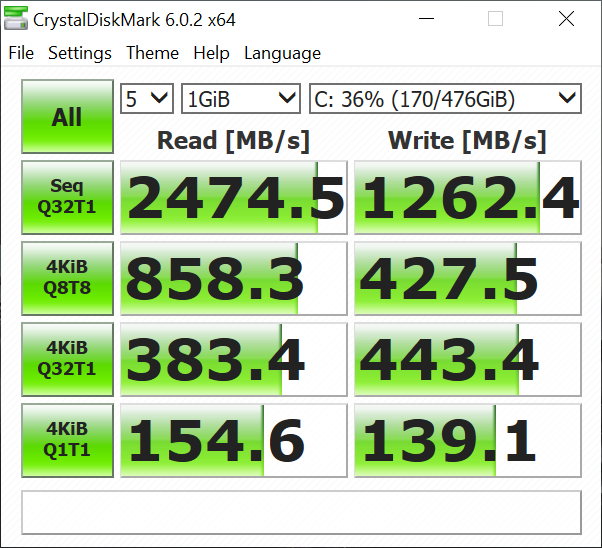
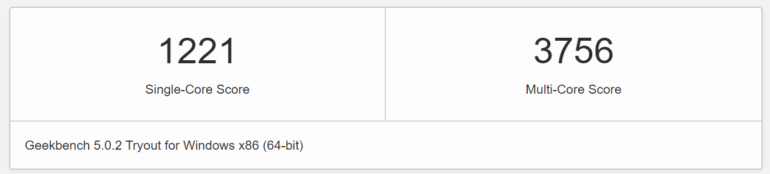

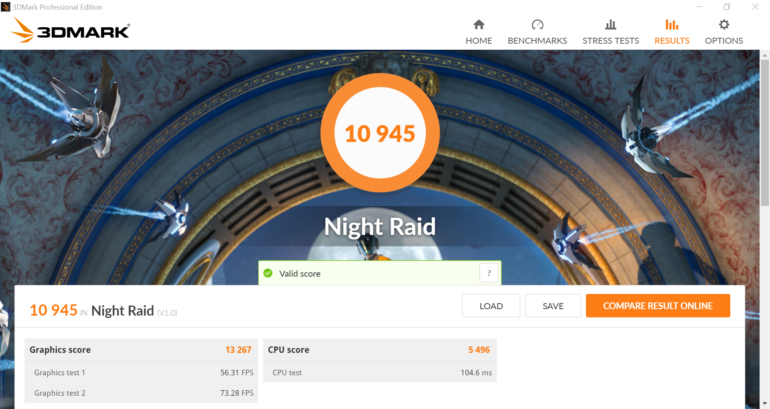
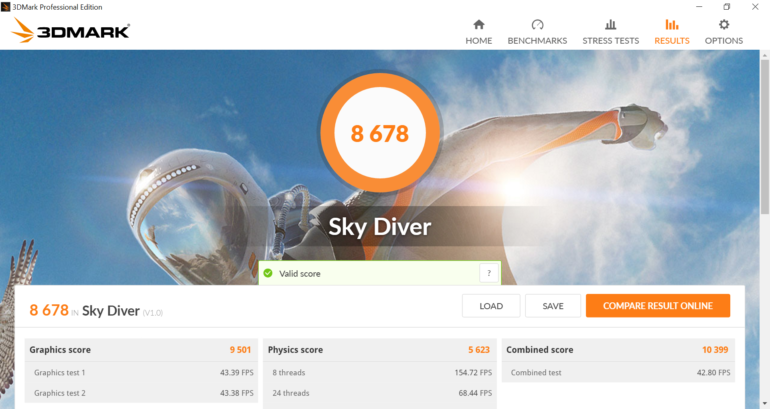
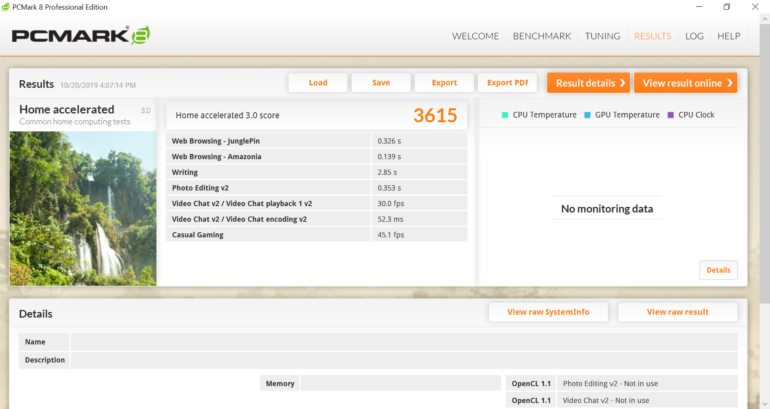
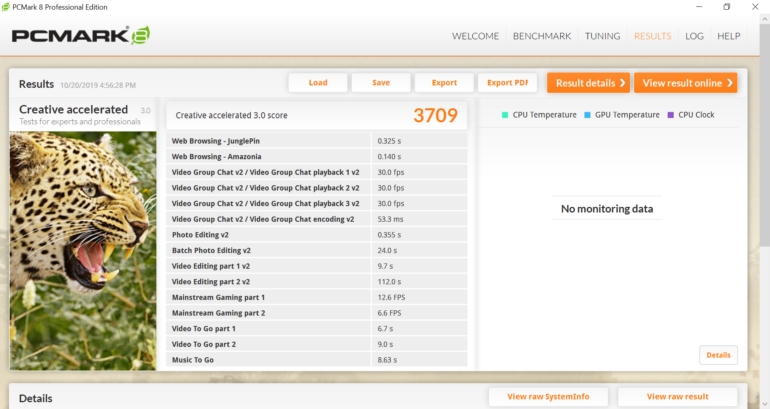
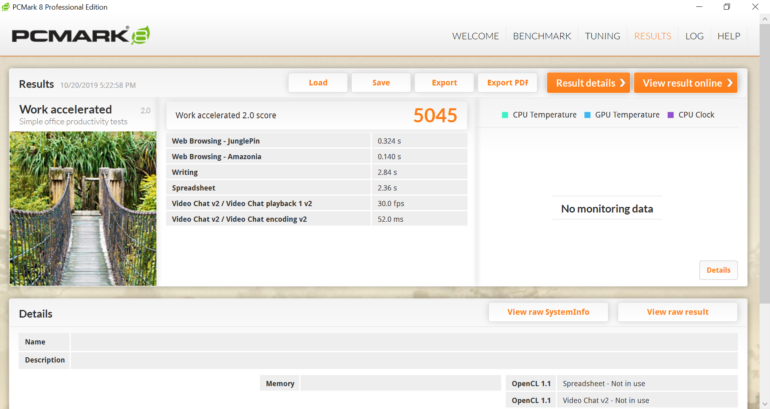
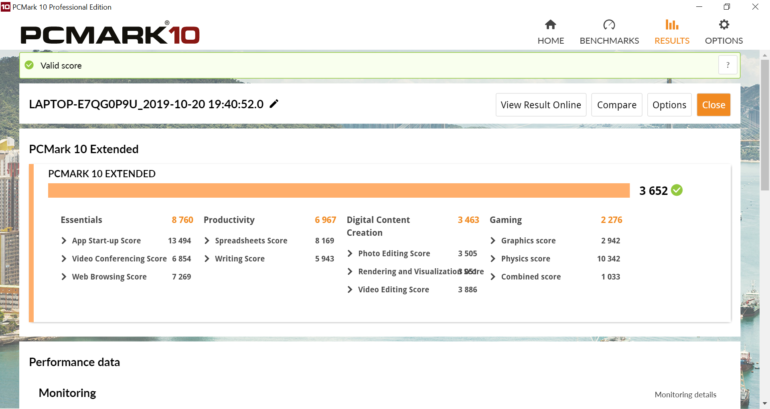
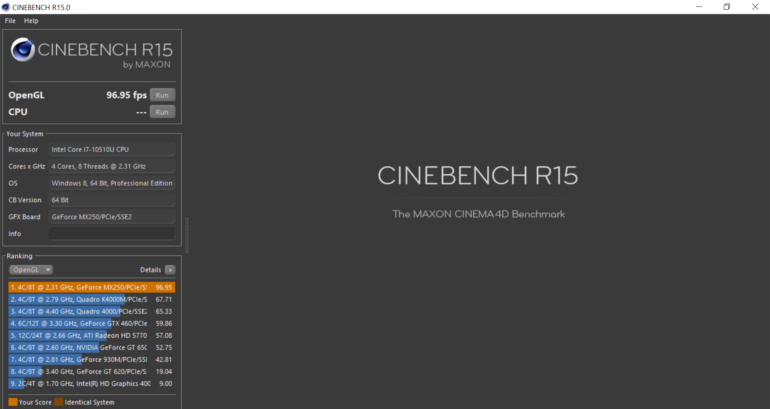

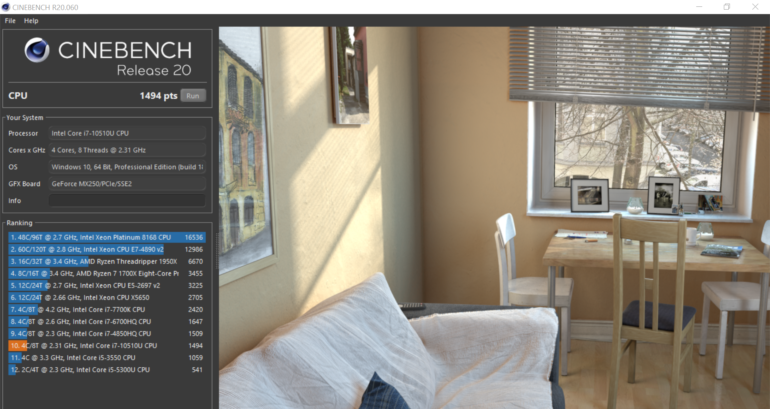
Разогреться корпусу удается даже без особой нагрузки, когда температура внутри держится на уровне 50°C. Система охлаждения чаще всего ведет себя очень тихо, и чтобы не гудеть рядом с пользователем, ноутбук разрешает топкейсу слегка нагреться. Возможно, в более теплую пору года это будет не лучшим решением, но сейчас, осенью, дискомфорта от этого не ощущается. А когда ноутбуку действительно нужно будет задействовать СО, дуть на руки лептоп не станет, ведь прорези вентиляции расположены около шарнира. К тому же, она не такая шумная, как у более производительных моделей. Температура под нагрузкой не поднимается сильно выше 70°C, а корпус становится хоть и теплым, но еще не сильно горячим.
Кроме стандартных утилит от ASUS, Windows 10 тут дополняется фирменным «софтом» для управления ScreenPad. Так, например, если перетаскивать окно, появляются иконка-шотркат, которой можно отправить это окно сразу на второй экран. Но каких-то других изменений в ходе работы с ноутбуком я не заметил. Да и каких-либо критических замечаний к стабильности и быстродействию системы не появилось.
Автономность ZenBook 14
Даже с батареей емкостью 50 Вт•ч, ноутбуку приходится тратить немного лишнего заряда на ScreenPad. Если так посмотреть, то кажется, «сколько там того “скринпада”», но на деле это диагональ экрана небольшого смартфона с разрешением больше, чем у основного дисплея ноутбука. Так и получилось, что ZenBook 14 не дотянул 12 минут до четырех часов в тесте автономности PCMark 8. В реальном использовании при простых офисных задачах с периодическими паузами на YouTube и социальные сети, за блоком питания приходилось тянуться раз в 4-5 часов, а, например, двухчасовой фильм израсходует около 30% заряда.
Так что получается, блок питания придется таки носить с собой. Правда, это не будет тяжело, ведь весит он всего-то 200 грамм. Еще было бы здорово, если бы ноутбук умел заряжаться от USB-C, но, к сожалению, такой функциональности нет. А на полную зарядку аккумулятора понадобится чуть-чуть меньше двух часов.




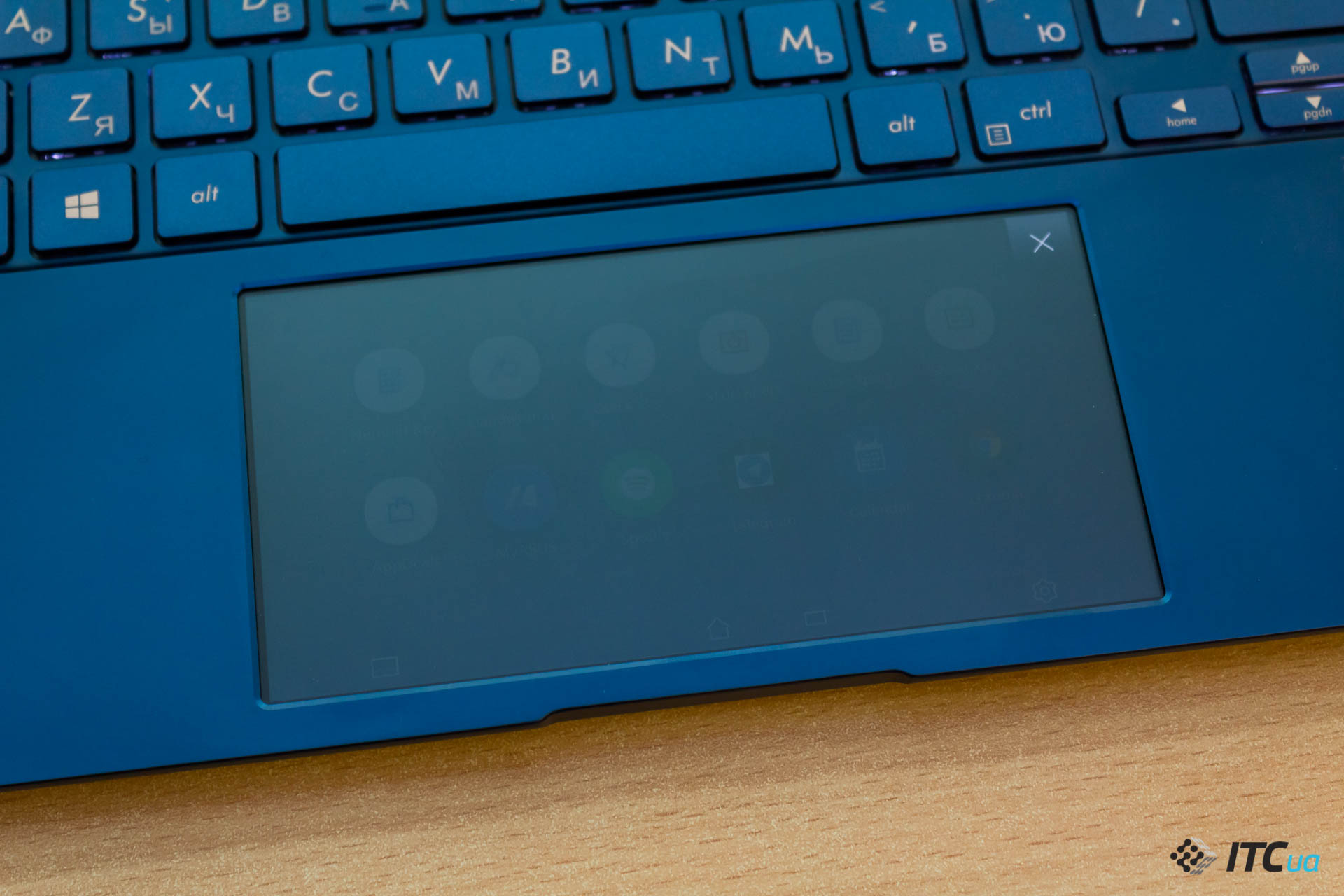

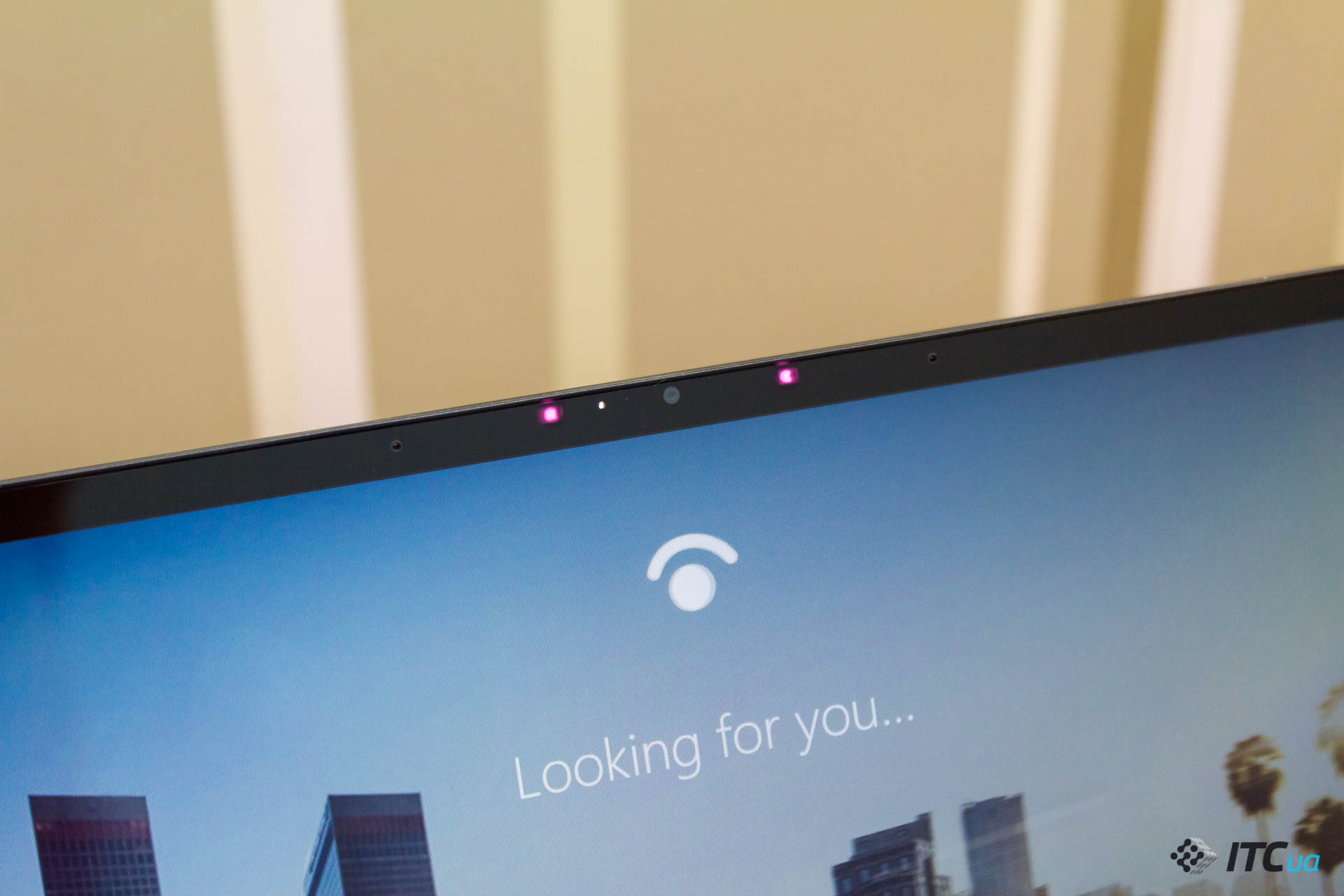

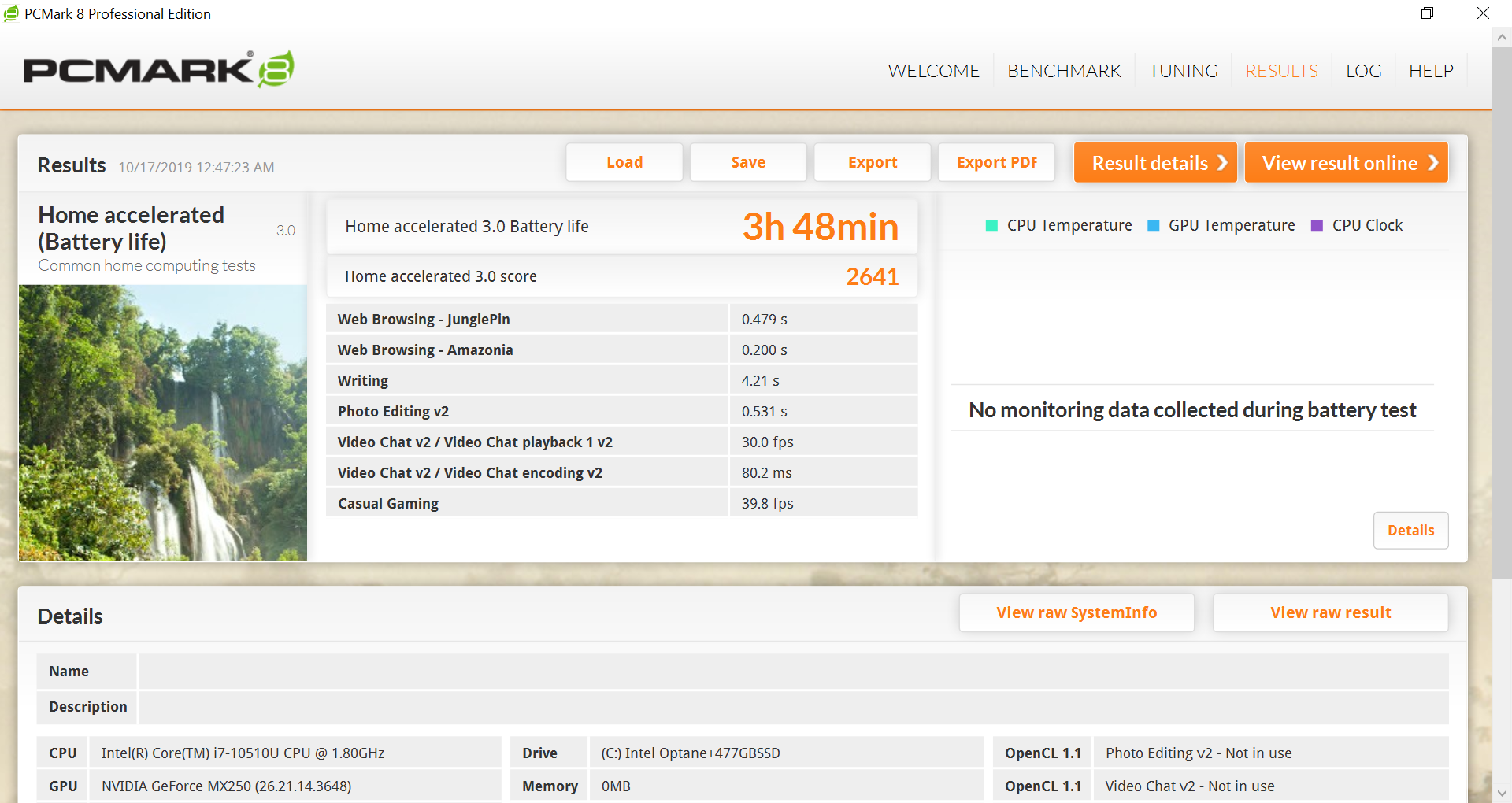







Сообщить об опечатке
Текст, который будет отправлен нашим редакторам: